Že veste, da lahko svojim odhodnim e -poštnim sporočilom dodate podpis v aplikaciji Mail v iOS in macOS, vendar ste vedeli, da si lahko podpis omislite? In mislim, res domišljijski. E -poštnega naslova ali telefonske številke ni treba vnesti zgolj v običajno besedilo. Dodate lahko poljubno besedilo, skupaj z barvami in kul pisavami. Lahko celo dodate sliko.
Dodajte osnovni podpis e -pošte v iOS
Najprej poglejmo, kam dodate podpis. V iOS -u pojdite na Nastavitve aplikacijo in se pomaknite navzdol po levem stolpcu, dokler ne pritisnete Pošta. Dotaknite se tega in se pomaknite do zadnjega vnosa na seznamu: Podpis. Dotaknite se tega in vnesite, kar želite.
In to je to. Karkoli vnesete, bo uporabljeno kot vaš e -poštni podpis pri vseh odhodnih e -poštnih sporočilih. Toda vse, kar vnesete, bo tudi precej osnovno. Besedilo lahko uporabite krepko, ležeče in podčrtano, tako da se dotaknete besede, da aktivirate pojav črnega mehurčka, in izberete eno od možnosti besedila, vendar to je to. Če želite narediti čudovit podpis, ga morate ustvariti drugje in ga prilepiti v to polje.
Ena stvar, ki jo je treba takoj opozoriti. Vsi e -poštni podpisi, ki jih ustvarite, so samo za to napravo. Podpisi se ne sinhronizirajo prek iClouda, zato morate kopirati podpis med napravami, če želite, da se prikaže dosledno. Zahvaljujoč univerzalnemu odložišču iCloud je nekaj enostavno kopirati v eno napravo in nato prilepiti v drugo. Za navodila si oglejte našo poglobljeno vadnico iCloudov univerzalni odložišče.
Postanite navdušeni nad stranmi
Odlično orodje za ugibanje besedila so Applove lastne strani, ki jih verjetno že imate v eni od svojih naprav. Če ne, je brezplačno za prenos in uporabite. Za podpis ustvarimo nov, prazen dokument. To storite tako, da odprete Strani in se dotaknete gumba znak plus v zgornjem kotu. Izberi Prazno iz predlog, in pripravljeni ste.
Najprej vnesite svoje podatke. Naj bo kratek, saj nikomur ni mar za tisti citat Wernerja Herzoga, ki vam je tako všeč. S svojim e -poštnim naslovom se morda tudi ne boste obremenjevali, ker če se z nekom dopisujete po e -pošti, ga verjetno že poznajo.
Evo mojega:
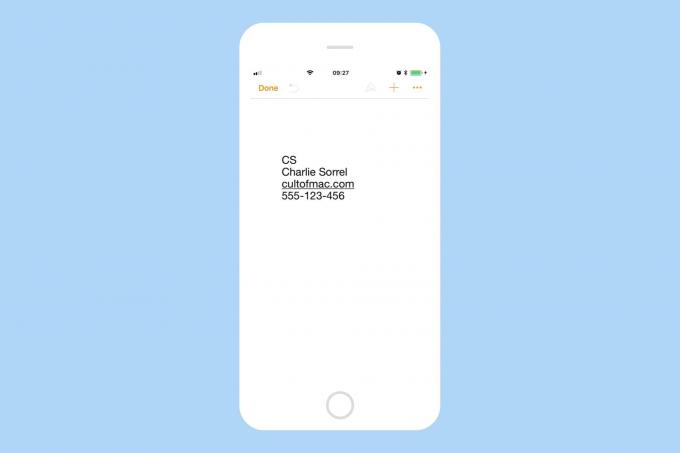
Foto: Kult Maca
Dolgočasno, kajne? Pa si malce omislimo. Za dostop do orodja za oblikovanje besedila strani se dotaknite ikone male čopiča. To deluje enako v različicah strani Mac, iPad in iPhone, čeprav se postavitev razlikuje glede na velikost zaslona.

Foto: Kult Maca
Tukaj vidite, kako sem spremenil pisavo, velikost in barvo svojih začetnic. Izbral sem tanko Helvetico, velikost povečal na 30pt in barvo spremenil v lepo skoraj fuksijo. Prestavil sem tudi preostalo besedilo v Helvetica Thin in se poigraval z velikostmi.
Dodajte in oblikujte povezave
Morda boste opazili tudi, da sem podčrtaj odstranil s povezave Cultofmac.com. Na straneh lahko poljubno besedilo spremenite v povezavo tako, da se je dotaknete (ali kliknete) in izberete Povezava iz kontekstnega menija. Od tam se prikaže pojavna plošča, ki vam omogoča prilagajanje URL -ja in prikazanega imena. Povezavo lahko naredite tudi v e -poštnem sporočilu ali povezavi med zaznamke. Številne e -poštne aplikacije bodo tako ali tako samodejno prepoznale povezave, zato se s tem morda ne boste trudili.
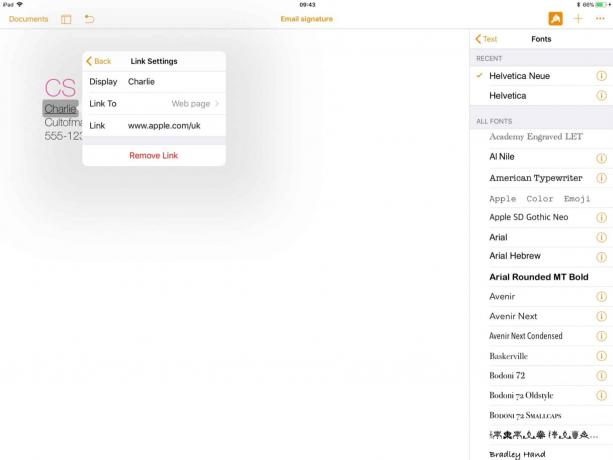
Foto: Kult Maca
Če želite odstraniti podčrtano povezavo, se dotaknite že označene Podčrtaj gumb na besedilni plošči (plošča čopiča, ki smo jo že uporabljali za spreminjanje pisav). To deluje odlično, dokler ga ne prilepite v pošto, nato pa se podčrtaj doda nazaj.
"Izvozi" svoje besedilo kot podpis
Zdaj morate samo izbrati nov podpis, ga kopirati in nato preklopiti na Podpis v razdelku Pošta, o katerem smo govorili zgoraj. Samo prilepite podpis in ste pripravljeni. Če želite isti podpis dodati v druge naprave, kopirajte besedilo, poberite drugo napravo in jo prilepite. To je enostavno.
Slike v podpisih po e -pošti
Morda vas bo zamikalo, da svojemu podpisu dodate sliko. Če želite, ga prilepite v polje za podpis, tako kot smo to storili z besedilom. Vendar ne pozabite, da ga vse aplikacije za e -pošto ne bodo prikazale pravilno. Nekateri lahko prikažejo ikono priloge, namesto da bi svoj kul logotip postavili skupaj s preostalim podpisom. Nekateri tega morda ne bodo pokazali v celoti. Nikoli ne veš. Morda bi bilo zato bolje, da za to delo uporabite pametno tipografijo.
In tukaj imate. Pameten tipografski podpis, ki bi moral preživeti večino poštnih odjemalcev, vendar bo spoštoval nastavitve prejemnika, ki se lepo ujemajo z navadnim besedilom, če se tako odločijo za branje E-naslov. Vsi so veseli.
